Як розділити стовпчасту діаграму в Excel?
Наприклад, ви створили стовпчасту діаграму з накопиченням, щоб відображати суми продажу в чотирьох регіонах, тепер ви хочете розділити діаграму на дві групи, як показано на знімку екрана, як ви могли швидко з цим боротися? Ця стаття покаже вам докладні кроки для створення стовпчастої діаграми, яка складається з декількох груп у програмі Excel.
Розділіть стовпчасту діаграму в Excel
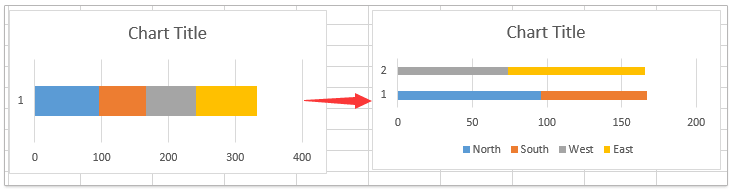
Розділіть стовпчасту діаграму в Excel
Будь ласка, виконайте наведені нижче дії, щоб розділити стовпчасту діаграму в Excel 2013/2016.
1. Перш за все, вам потрібно змінити вихідні дані відповідно до ваших потреб.
У моєму випадку я хочу розділити суми продажу на дві групи, тому я переміщую одну групу продажів у новий стовпець поряд із вихідними даними. Дивіться знімок екрана:

2. Виберіть нові вихідні дані та натисніть Insert > Вставити стовпчик або стовпчасту діаграму (Або Вставити гістограму)> Кластерний бар. Дивіться знімок екрана:
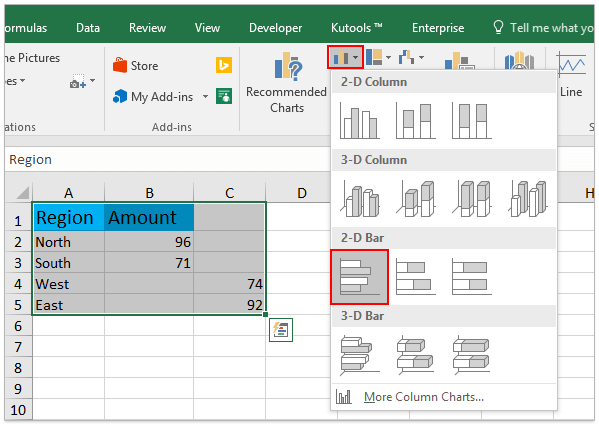
3. Тепер створена кластерна гістограма. Клацніть діаграму правою кнопкою миші та виберіть Змінити тип діаграми серії з контекстного меню. Дивіться знімок екрана:
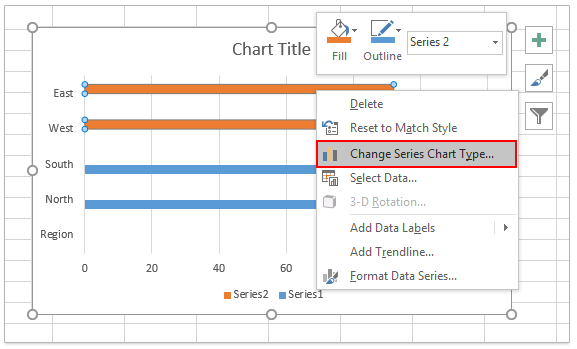
4. У діалоговому вікні «Змінити тип діаграми» натисніть бар на лівій панелі натисніть, щоб виділити Складений бар, далі натисніть, щоб вибрати діаграму з двома серіями, і нарешті натисніть OK кнопку. Дивіться знімок екрана:

Тепер ви створили стовпчасту діаграму з накопиченням, яка розділена на дві групи. Дивіться знімок екрана:

примітки: Цей метод не працює в Excel 2010 або попередніх версіях.
Групове розділення тексту та чисел з однієї комірки / стовпця на різні стовпці / рядки
Kutools для Excel покращує його Розділені клітини утиліта та підтримує групове розділення всіх текстових символів та номерів однієї комірки / стовпця на два стовпці / рядки.

Kutools для Excel - Доповніть Excel понад 300 основними інструментами. Насолоджуйтесь повнофункціональною 30-денною БЕЗКОШТОВНОЮ пробною версією без кредитної картки! Get It Now
Статті по темі:
Найкращі інструменти продуктивності офісу
Покращуйте свої навички Excel за допомогою Kutools для Excel і відчуйте ефективність, як ніколи раніше. Kutools для Excel пропонує понад 300 додаткових функцій для підвищення продуктивності та економії часу. Натисніть тут, щоб отримати функцію, яка вам найбільше потрібна...

Вкладка Office Передає інтерфейс із вкладками в Office і значно полегшує вашу роботу
- Увімкніть редагування та читання на вкладках у Word, Excel, PowerPoint, Publisher, Access, Visio та Project.
- Відкривайте та створюйте кілька документів на нових вкладках того самого вікна, а не в нових вікнах.
- Збільшує вашу продуктивність на 50% та зменшує сотні клацань миші для вас щодня!
